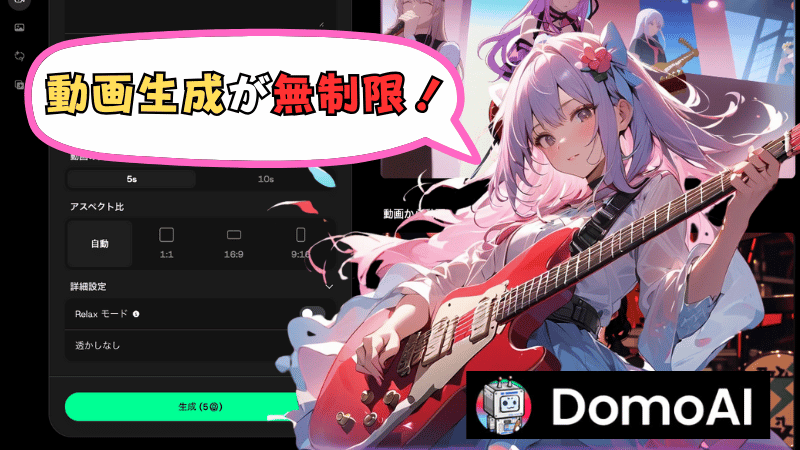AIで作ったキャラクターにセリフをしゃべらせるのってどうするの?
 ヒキタニくん
ヒキタニくんリップシンク機能があるDomoAI(ドモエーアイ)を使えば簡単っス!
- キャラ画像を動画にしたい!
- リップシンクでキャラをしゃべらせたい
- AIツールでアバターを作りたい!
AI技術の進化は目覚ましく、音声に合わせてキャラクターの口を動かすリップシンクもAIで簡単にできるようになりました。
ですが、ツールごとに性能差が大きく日本語にうまく対応していないものも少なくありません。
DomoAI(ドモエーアイ)は特にアニメ風の動画生成に強く、日本語のリップシンク精度が非常に高いのが特徴です。
他のツールでは不自然になりがちな細かい口の動きや感情表現も驚くほど滑らかに再現できます。
\ DomoAIで作った実際のリップシンクの動画 /
この記事ではDomoAIのAIアバター機能を使ってリップシンク動画を生成する方法を解説します。

シンガポールの法人「DOMOAIPTE.LTD.」が作ったDomoAIを使ってみてね。
体験版をダウンロードすればリップシンク動画を無料で作れるので、興味がある方はぜひお試しください。
>>>体験版DomoAIの詳細を確認する
AIを使ってたくさん動画生成したい方は無制限に動画生成できるDomoAIを利用してみましょう!
⬇︎お得なクーポンコード:10%OFFが最安値
年間プランの購入で最大40%OFF!
\ スタンダードプランで無限に動画生成可能! /
MacとWindowsどちらでも使えます
\ 無料で試したい方はこちらの記事を参考にしてください /
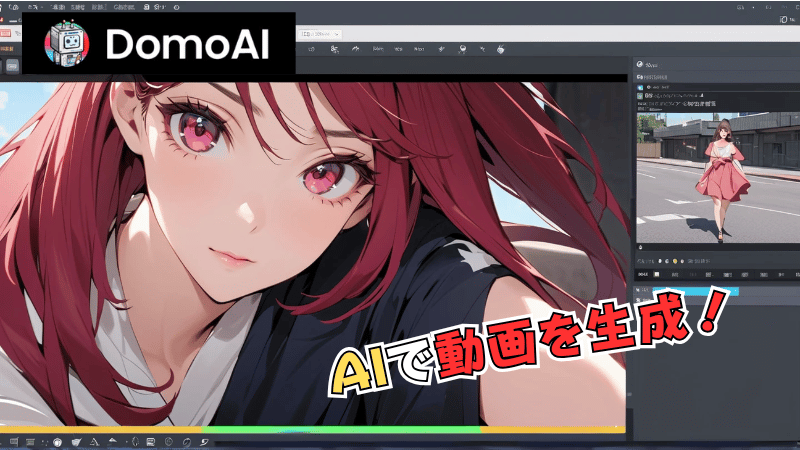
DomoAIで画像を動画にしてしゃべらせる手順

まずはDomoAIのプロジェクト画面を開いて『AI画像』を開きます。
\ AIアバターを作ろう! /
MacとWindowsどちらでも使えます
DomoAIを開くと以下の画面になるので『AIビデオ』をクリックしましょう。
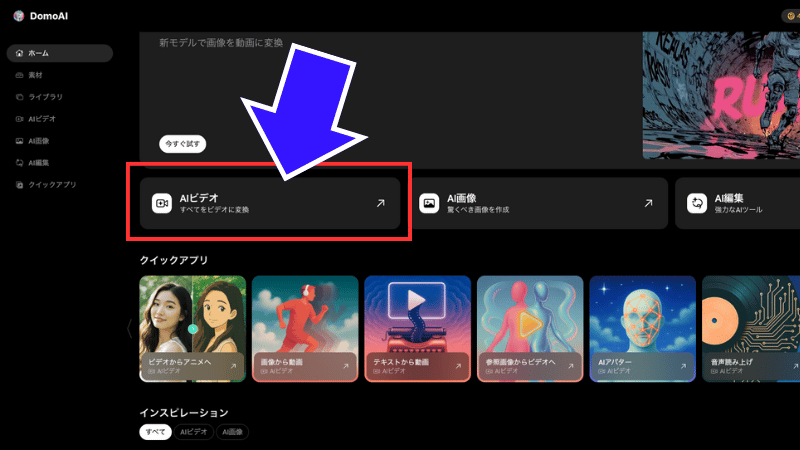
AIビデオの編集画面になるので次は『AIアバター』をクリックします。
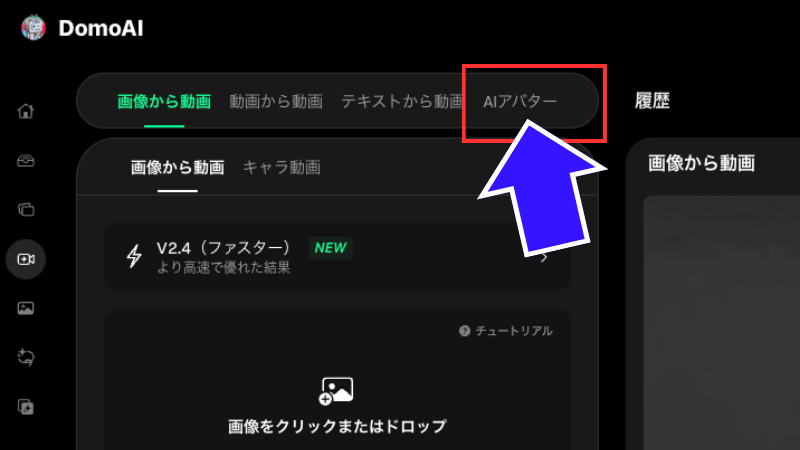
するとAIアバターの編集画面になるので「画像/動画をクリックまたはドロップ」に画像をアップロードします。
画像のアップロード方法
- 素材を選択:フォルダから画像ファイルを選択
- ドラック:画像ファイルをドラック&ドロップ
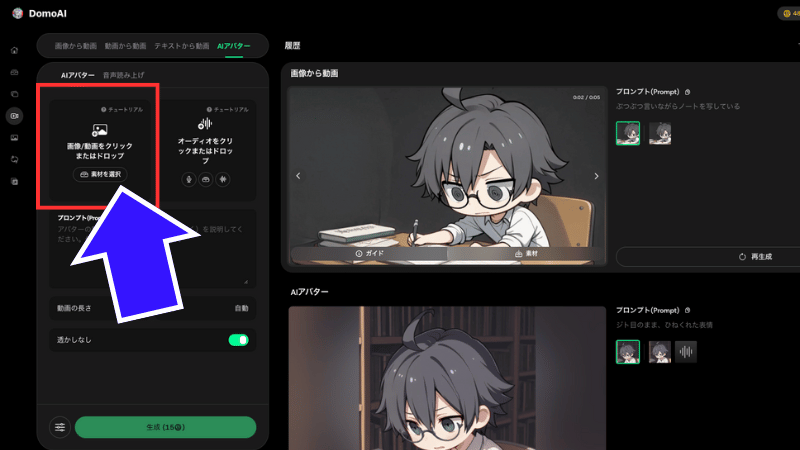
画像のアップロードができたら次は音声ファイルをアップロードします。
「オーディオをクリックまたはドロップ」をクリックしましょう。
音声のアップロード方法
- 音声ファイルをドロップする
- クリックしてファイルから選択
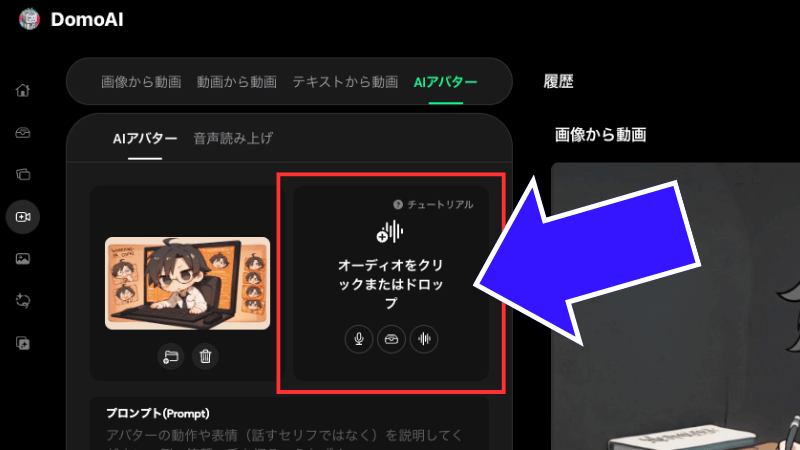
 ヒキタニくん
ヒキタニくん音声読み上げを使っても音声ファイルを作ることができるっス!
今回は事前に準備した「リップシンクでアバターを生成しよう」という音声ファイルを使ってアバターを作ります。
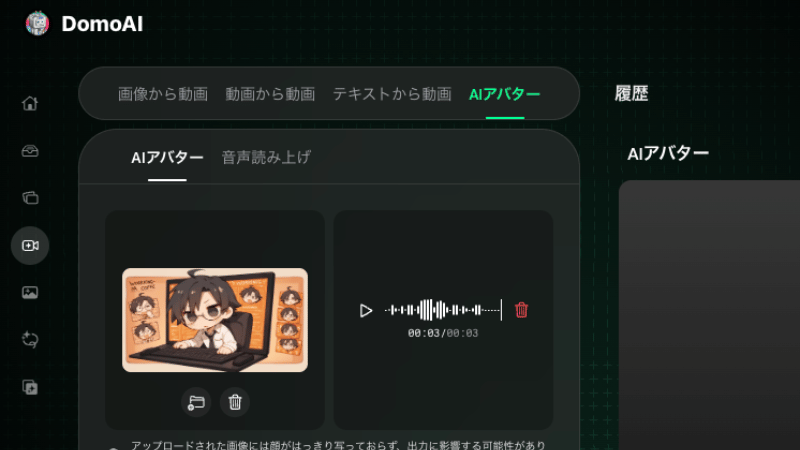
 ヒキタニくん
ヒキタニくん次のステップでプロンプトを入力するッス!
画像と音声ファイルをアップロードできたらプロンプトを入力しましょう。
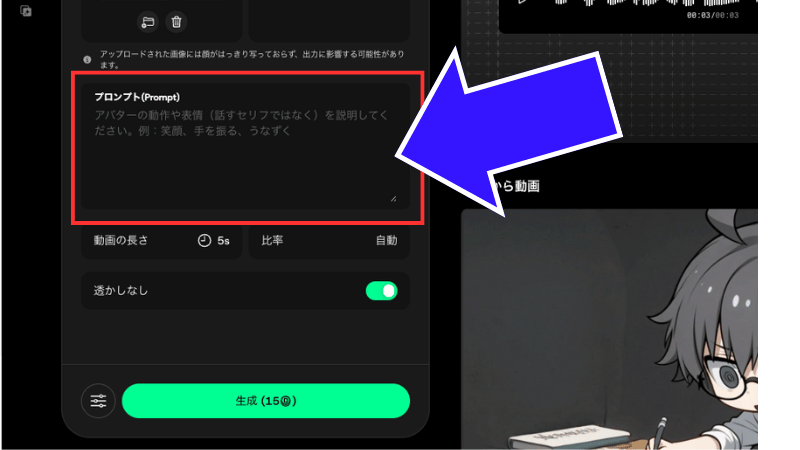
プロンプトは目的、形式、対象を具体的に伝えることが大切です。
| 失敗例 | 改善例 |
|---|---|
| 「いい感じにまとめてください」 | 「結論→理由→具体例→まとめの順で短くまとめてください」 |
| 「この資料について全体的に説明して」 | 「資料の目的と主旨をPREP法を使って整理してください」 |
| 「旅行について教えて」 | 「2025年に人気の国内旅行先を5つ、特徴と魅力を箇条書きで説明してください」 |
今回のプロンプトは「表情を変えない、ぶつぶつと、独り言のように」と指示を出しました。
 ヒキタニくん
ヒキタニくんプロンプトを入力したら次は詳細を雪堤していくッス!
プロンプトを入力したら、最後に以下の詳細を設定します。
- 動画の長さ:5秒〜60秒まで
- 比率:自動がおすすめ
- 透かしなし:有料プランのみ
生成できる動画の長さはプランによって設定できる範囲が異なります。
- 5秒
- 10秒
- 20秒
- 30秒
- 60秒
- 5秒
- 10秒
- 20秒
また、消費クレジットと生成までの待機時間が違うので以下の表を参考にしてください。
消費クレジット & 平均待機時間
| 長さ | 消費クレジット | 平均待機時間 |
|---|---|---|
| 5秒 | 15 | 4分 |
| 10秒 | 45 | 6分 |
| 20秒 | 90 | 9分 |
| 30秒 | 180 | 13分 |
| 60秒 | 360 | 28分 |
比率は元の画像と乖離(かいり)があると余白部分が不自然になるので「自動」がおすすめです。

生成する動画と元の画像の比率は同じものにしておきましょう。
「透かしなし」は無料プランでは利用できないので有料プランへの切り替えが必要になります。
今回の設定
- 動画の長さ・・・5秒
- 比率・・・自動
- 透かしなし・・・ON
 ヒキタニくん
ヒキタニくん設定ができたら『生成(15@)』をクリックするッス!
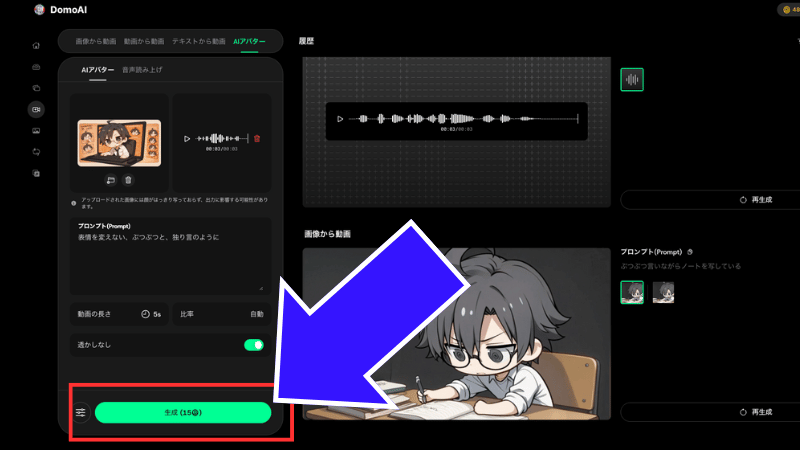
生成ボタンをクリックするとキューに入るので、動画が生成されるまで待ちましょう。
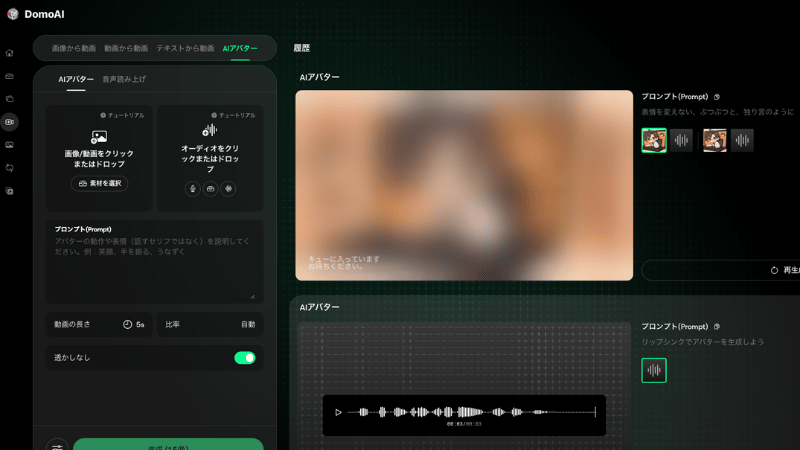

標準の待ち時間は4分ですが、実際は2分程度で生成できました!
実際に生成した動画がこちら
アニメーションキャラがしっかりと喋っている動画が作成できました。
長尺動画でアバターを使いたいならスタンダードプランよりプロプランがおすすめです。

プロプランはクーポンコードを使ってお得に購入しましょう。
⬇︎お得なクーポンコード:10%OFFが最安値
年間プランの購入で最大40%OFF!
\ スタンダードプランで無限に動画生成可能! /
MacとWindowsどちらでも使えます
【目的別】おすすめリップシンクAIツール徹底比較ランキングTOP5
数多く存在するリップシンクAIツールの中から、一体どれを選べば良いのでしょうか。ここでは、性能や特徴、使いやすさを総合的に評価し、特におすすめのAIツールをランキング形式で紹介します。アニメ風の動画を作りたいのか、それとも実写のようなリアルな映像を目指すのか、あなたの目的に合わせて最適なツールを見つけてください。それぞれのツールの強みと個性を理解し、あなたの動画制作に役立てましょう。
【1位】アニメなら敵なし!日本語精度が光る「DomoAI」
アニメ風のキャラクターでリップシンク動画を作るなら、現状DomoAIが最高の選択肢です。このツールの最大の特徴は、日本語の音声に対する口の動きの再現度が驚くほど高い点にあります。他のツールでは単調になりがちな母音の表現や、細かい息遣いまで自然にアニメーション化します。実際に使ってみたところ、短いセリフはもちろん、早口の長文でもキャラクターが本当に話しているかのような生命感あふれる映像が生成されました。アニメやVTuberのコンテンツ制作、ゲームキャラクターのセリフシーン作成などで、他を圧倒するクオリティを発揮します。
【2位】実写のリアルさを追求するなら「HeyGen」
実写映像のリップシンクで業界最高レベルの精度を誇るのがHeyGenです。このAIは、実在の人物の映像に対して、まるで本人が話しているかのように自然な口の動きを生成します。特に、唇の動きの滑らかさや、話す内容に連動した微妙な表情の変化の再現性が見事です。企業のプレゼンテーション動画でアバターに話させたり、教育コンテンツで講師の映像を別の言語に吹き替えたりする用途に最適です。私の体験では、外国語の研修動画をHeyGenで日本語化した際、視聴者から「全く違和感がない」と高い評価を得ました。リアルさを最優先するなら選ぶべきツールです。
【3位】万能型で安定感抜群の「Hedra」
実写とアニメ、どちらのスタイルでも高いパフォーマンスを発揮するのが万能型のHedraです。特定のジャンルに特化しているわけではありませんが、どんな映像ソースに対しても安定して高品質なリップシンクを提供します。様々なスタイルの動画を一本のツールで制作したい場合に非常に便利です。例えば、プロジェクトごとに実写とアニメを使い分ける必要がある制作会社や、個人のクリエイターにとって心強い存在となるでしょう。Hedraは、特定の分野でトップを走るツールには一歩譲りますが、その汎用性の高さと安定した品質は大きな魅力です。
【4位】手軽さと音声合成が魅力の「Vidnoz AI」
とにかく手軽に、そしてスピーディにリップシンク動画を作りたいならVidnoz AIがおすすめです。このツールは非常に分かりやすい操作画面が特徴で、AIツールに不慣れな人でも迷うことなく使えます。また、独自の音声合成機能も高く評価されており、入力したテキストを自然な音声に変換し、そのままリップシンク動画を生成するまでの一連の流れをシームレスに行えます。例えば、急なプレゼン資料としてアバターが話す動画が必要になった際、わずか数分で完成させられた経験があります。品質は最高峰とは言えませんが、利便性と速度を重視する場面で活躍します。
【5位】VTuberに最適!無料で試せる「Dreamina」
Dreaminaは、特にVTuber系のアニメキャラクターのリップシンクで高い評価を得ているツールです。キャラクターのイラスト1枚と音声ファイルを用意するだけで、生き生きとした口パク動画を生成できます。このツールの魅力は、無料でありながら十分なクオリティの動画を作れる点にあります。これからVTuber活動を始めたいと考えている人や、まずは無料でリップシンクAIを試してみたいという人に最適です。有料プランにアップグレードすれば、さらに高度な機能も利用可能になります。まずはDreaminaでAIリップシンクの楽しさを体験してみるのが良いでしょう。
あなたに最適なリップシンクAIの選び方!失敗しないための3つのポイント
自分に合ったリップシンクAIツールを見つけるには、いくつかのポイントを押さえる必要があります。ただ人気だからという理由で選んでしまうと、作りたい動画のイメージと合わなかったり、機能が不足していたりする場合があります。ここでは、ツール選びで失敗しないために、最低限確認しておきたい3つの重要なポイントを解説します。この基準を持ってツールを比較検討すれば、あなたの創作活動を加速させる最高のパートナーがきっと見つかります。
「アニメ」か「実写」か生成したい動画のスタイルで選ぶ
最初に決めるべきは、あなたが作りたい動画のスタイルです。リップシンクAIには、それぞれ得意なジャンルがあります。DomoAIのようにアニメ風のイラストや3Dモデルに特化したツールもあれば、HeyGenのように実在の人物映像の加工を得意とするツールも存在します。あなたが作りたいのは、可愛いアニメキャラクターが話す動画ですか。それとも、研修動画で講師が話しているように見せる映像ですか。目的とする動画のスタイルを明確にすれば、選ぶべきツールの候補は自然と絞られてきます。まずはこの点から考えてみましょう。
日本語への対応精度を必ずチェックする
海外製のAIツールが多いため、日本語への対応精度は必ず確認すべき重要なポイントです。ツールによっては、英語では自然なリップシンクができても、日本語特有の母音の響きや口の形に対応しきれず、不自然な動きになってしまう場合があります。特に「お」や「う」の口の形がうまく再現できないケースが散見されます。公式サイトのサンプル動画を確認したり、無料トライアルで実際に日本語の音声を試したりするのが確実です。本契約の前に、必ず日本語でのパフォーマンスを自分の目で確かめるようにしてください。
無料プランの制限と有料プランの価格を比較検討する
多くのリップシンクAIには、無料プランと有料プランが用意されています。まずは無料プランで試すのが基本ですが、その制限内容をしっかり理解しておく必要があります。無料プランでは、生成できる動画の長さや回数に上限があったり、完成した動画にツールのロゴ(ウォーターマーク)が入ったりするのが一般的です。趣味で数本の動画を作る程度なら無料プランで十分かもしれません。ですが、ビジネス利用や本格的な作品作りを目指すなら、有料プランへの移行が必須です。各ツールの料金体系と機能を比較し、自分の予算と目的に合ったプランを選びましょう。
DomoAIのアバター機能に関するよくある質問10選

この記事ではDomoAI(ドモエーアイ)のAIビデオ機能を使ってAIでアバターを作る方法を紹介しました。

特にDomoAIは画像と会話を合わせるリップシンクの性能が抜群に高いクオリティのツールです。
ですが、実際に使い始める前に機能の詳細や利用上の注意点など疑問を持つ方も多いのでは?
この最後のセクションでは、多くの方が抱きやすい質問とその答えをQ&A形式で分かりやすくまとめました。
あなたの「これってどうなんだろう?」という最後の不安をここで解消し、スッキリした気持ちでAI動画制作の世界へ飛び込んでみてください。
 ヒキタニくん
ヒキタニくん疑問が解けたらクーポンを使ってお得に購入するッス!
⬇︎お得なクーポンコード:10%OFFが最安値
年間プランの購入で最大40%OFF!
\ スタンダードプランで無限に動画生成可能! /
MacとWindowsどちらでも使えます
DomoAIのアバター機能とは何ですか?
画像を動画にしてしゃべらせられます。
DomoAI(ドモエーアイ)の動画生成のAIアバター機能は1枚の静止画(イラストや写真)と音声ファイルから、キャラクターが話しているように見える口パク動画を生成する機能です。
顔の向きや表情をある程度自動で動かし、生き生きとしたアニメーションを作り出します。

特にDomoAIはアニメーションのアバター生成が得意です!
どんな画像でもアバターとして使えますか?
基本的にほとんどの素材で可能です。
DomoAIは人物、動物(ペットなど)、アニメキャラなどをアバターにすることができます。
できるだけ正面を向いていて、顔のパーツ(目、鼻、口)がはっきりと認識できる画像がおすすめです。
横顔や顔が極端に小さい画像、手や物で顔の一部が隠れている画像では、AIが顔を正しく認識できず、うまく動作しない場合があるので注意しましょう。

実際に使ってみてコツをつかんでね!
アバターの表情を細かく指定することはできますか?
限界はあるけどプロンプト次第です。
現状のDomoAIでは、音声のトーンからある程度の感情を読み取って表情に反映させることができます。
ですが、「笑顔で」「悲しい顔で」といった具体的な表情をテキストなどで直接指示する機能は限定的です。
プロンプト次第では、元となる画像の表情や雰囲気に大きく影響を与えるのでプロンプト次第なところもあります。

プロンプトはAIを使って英語で作ると精度が上がる傾向です。
アバター動画は何秒まで作れますか?
5秒〜60秒の動画生成ができます。
DomoAIのAIアバターで作れる動画は5秒から最大60秒まででプランによって異なります。
- 5秒
- 10秒
- 20秒
- 30秒
- 60秒
- 5秒
- 10秒
- 20秒
AIアバターでReluxモードは使えますか?
いいえ、使えません。
DomoAIにはクレジット消費をせずに画像や動画生成できるReluxモードがあります。
ですが、残念ながらAIアバターでReluxモードは使えません。

AIクレジットが必要なので不足したらクーポンを使ってお得に追加しましょう。
⬇︎お得なクーポンコード:10%OFFが最安値
年間プランの購入で最大40%OFF!
\ スタンダードプランで無限に動画生成可能! /
MacとWindowsどちらでも使えます
AIアバター生成の待機時間はどれくらい?
4分から最大28分かかります。
DomoAIのAIアバター生成にかかる待機時間は以下の表を参考にしてください。
消費クレジット & 平均待機時間
| 長さ | 消費クレジット | 平均待機時間 |
|---|---|---|
| 5秒 | 15 | 4分 |
| 10秒 | 45 | 6分 |
| 20秒 | 90 | 9分 |
| 30秒 | 180 | 13分 |
| 60秒 | 360 | 28分 |
 ヒキタニくん
ヒキタニくんこの表はあくまで目安の待機時間ッス!
パソコンのスペックや混雑具合によって前後しますが、筆者が実際に使った印象では目安の半分程度の待機時間で生成できました。
生成したアバター動画の商用利用は可能ですか?
有料プランなら大丈夫です。
DomoAIの無料プランで作成した動画には透かしロゴ(ウォーターマーク)が入ってしまうので商用利用することはできません。
ビジネス目的(広告、商品紹介、収益化されたSNSアカウントでの利用など)で使用する場合は、必ず商用利用が許可された有料プランに加入してください。

元の素材に著作権を侵害する要素がないことも重要です。
規約は随時更新されるので、必ず公式サイトの料金プランのページで、「商用利用(Commercial Use)」や「商用ライセンス(Commercial License)」を確認してください。
>>>DomoAIの商用利用規約を確認する
まとめ:DomoAIでリップシンク動画を作ろう

この記事ではDomoAI(ドモエーアイ)のAIアバター機能を使ってリップシンク動画の作り方を紹介しました。
リップシンク動画が作れれば、自作のオリジナルキャラクターが本当に話しているかのような、生き生きとした動画を手軽に作れます。

動画制作は、もはや専門家だけのものではありません。
数あるAIツールの中でも、特に日本語の自然さとアニメ風の表現力を求めるなら「DomoAI(ドーモエーアイ)」が最適な答えとなるはずです。
まずはDomoAIの無料体験からその第一歩を踏み出してみましょう。
>>>DomoAIの無料体験をダウンロードする
⬇︎お得なクーポンコード:10%OFFが最安値
年間プランの購入で最大40%OFF!
\ スタンダードプランで無限に動画生成可能! /
MacとWindowsどちらでも使えます
\ 動画生成手順はこちらの記事を参考にしてください /